تنزيل Smart Switch على جهاز الكمبيوتر الخاص بي
تاريخ اخر تحديث : أبريل ١٣. ٢٠٢٤
هل تحتاج إلى مساعدة في تنزيل Smart Switch على جهاز الكمبيوتر الخاص بك أو Mac للنسخ الاحتياطي أو استعادة المحتوى على هاتف Galaxy أو جهاز لوحي؟ اتبع الدليل أدناه لمعرفة كيفية تثبت Smart Switch بنجاح على جهاز الكمبيوتر الخاص بك. إذا كنت ترغب في معرفة كيفية عمل نسخة احتياطية لهاتف Galaxy الخاص بك، تفقد دليلنا حول Smart Switch للحصول على تعليمات خطوة بخطوة.
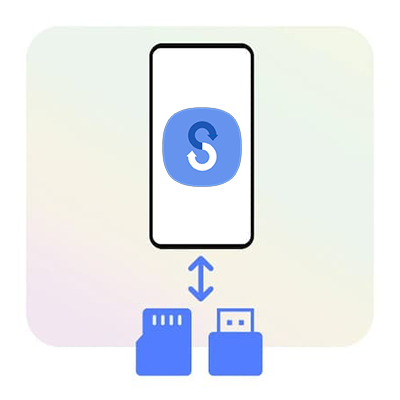
مع Smart Switch PC مثبت على جهاز الكمبيوتر الخاص بك أو Mac، يمكنك القيام بالمهام التالية:
- النسخ الاحتياطي للبيانات من جهاز Galaxy السابق إلى جهاز الكمبيوتر الخاص بك، واستعادة البيانات إلى جهاز Galaxy الجديد الخاص بك.
- استعادة بيانات النسخ الاحتياطي من iTunes إلى جهاز Galaxy الجديد الخاص بك.
- تنبيهك لتحديث برنامج الجهاز الخاص بك وعرض خيارات للتحديثات.
- لنظام Windows PC، عرض قائمة مزامنة Outlook والسماح لك بمزامنة بيانات Outlook على جهاز الكمبيوتر الخاص بك مع هاتفك. بالنسبة لنظام Mac، عرض قائمة المزامنة والسماح لك بمزامنة بيانات جهة الاتصال/التقويم على Mac الخاص بك مع هاتفك.
2
انتقل إلى أسفل الصفحة لتنزيل Smart Switch.
3
اختر بين نظام التشغيل ويندوز (WINDOWS) أو نظام التشغيل ماك (MAC OS).
4
التوصيل و فتح التطبيق.
![connect and lanuch]()
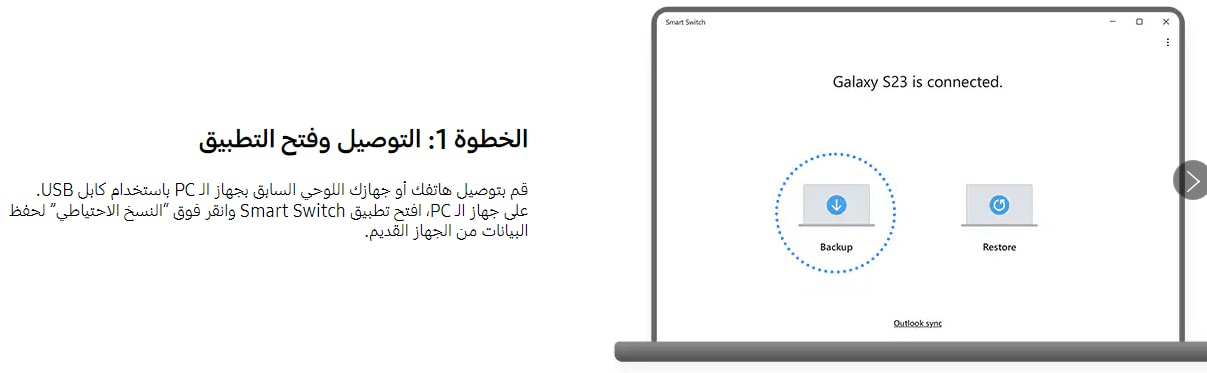
5
التحديد للنسخ الاحتياطي.
![selet to back up]()
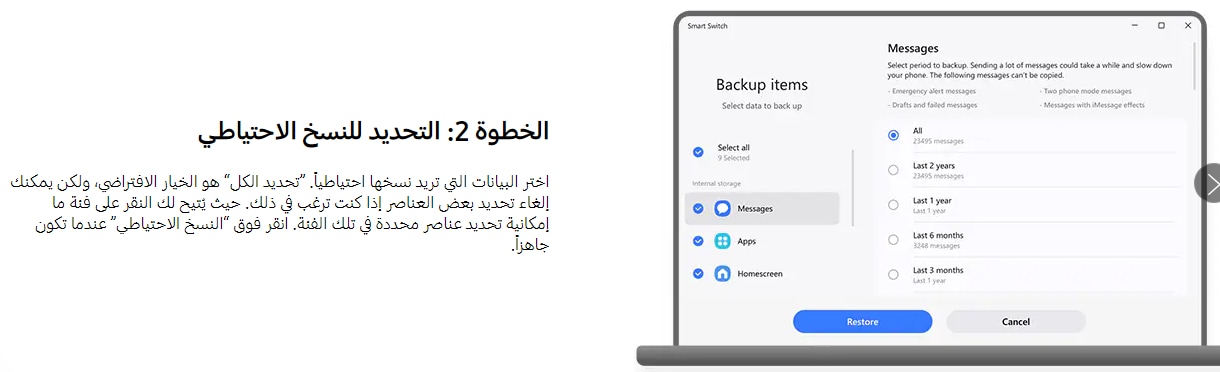
6
النسخ الاحتياطي.
![back up]()
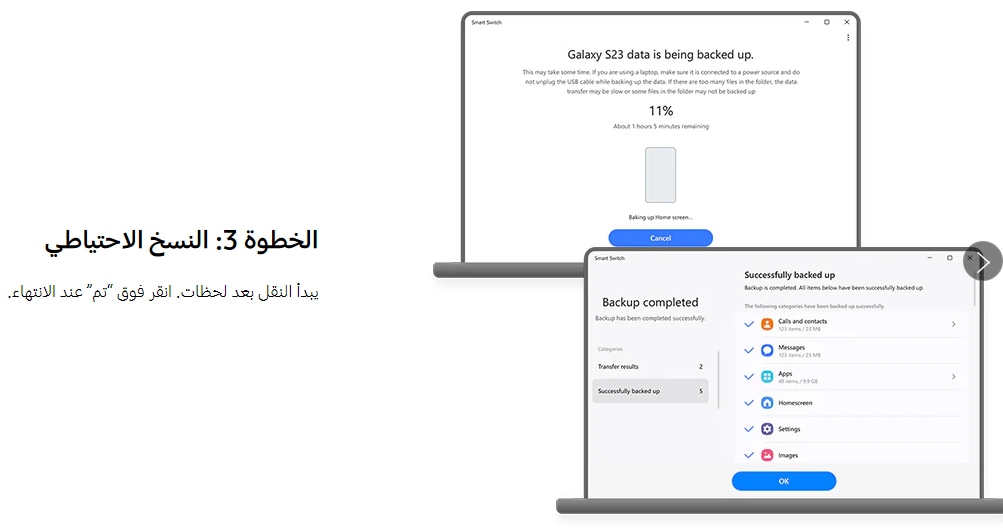
7
التوصيل و الأستعادة.
![Connect and restore]()
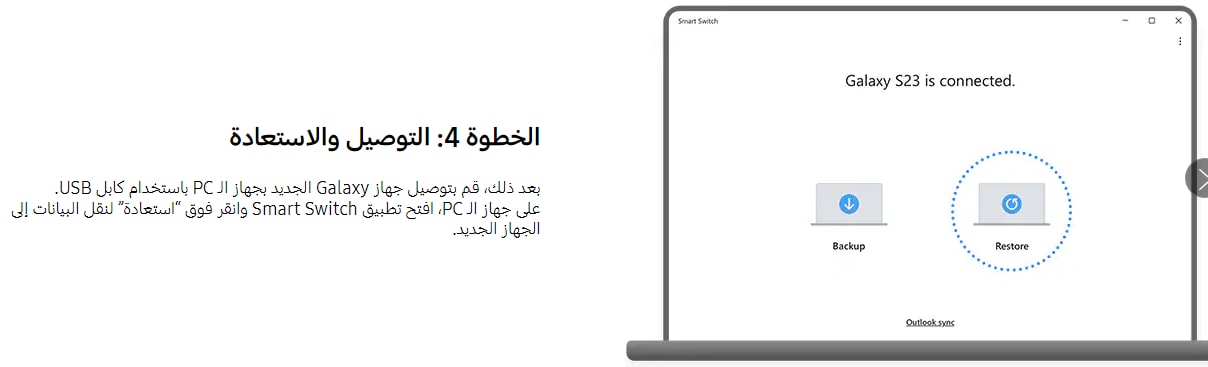
8
حدد الأستعادة.
![select to restore]()
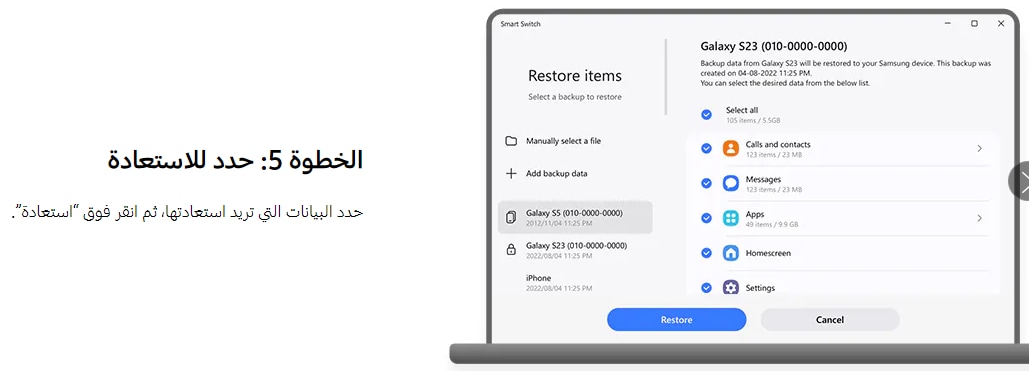
9
النقل.
![transfer]()

ملاحظة:
- Smart Switch متوافق مع نظام التشغيل Windows 10 أو الإصدارات الأحدث.
- Smart Switch متوافق مع MacOS X 10.9 أو الإصدارات الأحدث.
- للمزيد من المساعدة، يرجى الاتصال بنا.
نشكركم على ابداء رأيكم و الملاحظات
يُرجى الإجابة عن كل الأسئلة.
